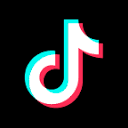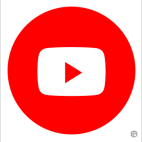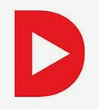OpenAI 最近给 macOS 系统的 ChatGPT 桌面应用加了个新功能——录制模式。简单说,就是让付费用户能直接在桌面端录音频,还能自动转成文字。这个功能早在 6 月初的更新视频里就露过面,主要用来处理各种音频内容,像开会、头脑风暴时的讲话,甚至是自己录的语音笔记,都能搞定。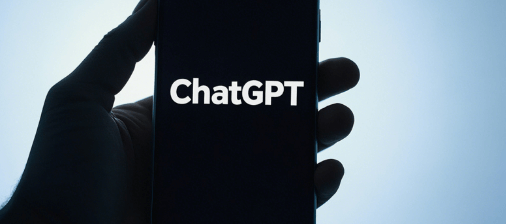
功能适用范围
目前,这个录制模式可不是谁都能用。它只对 macOS 系统里使用 GPT-4o 的付费用户开放,不管是 Plus、Enterprise、Edu、Team 还是 Pro 工作区的用户,都能用上。
不过有几点得注意:
- 安卓用户、Windows 用户暂时用不了
- 网页版 ChatGPT 也还没上线这个功能
和同类工具比较
说起来,AI 驱动的转录工具市面上早就有不少了,所以 ChatGPT 的这个录制模式不算啥新鲜事。但对于那些本来就在工作中用 ChatGPT,或者已经是 Plus 会员的人来说,这个功能还是挺方便的,不用再额外打开别的工具了。
功能亮点
这个录制模式有几个实用的地方:
- 能同时录麦克风里的声音和系统本身的音频
- 录完之后,会在聊天界面里生成文字记录,还会自动弄出一份智能摘要
- 生成的摘要里带着时间戳,想回头找会议里的某个具体部分时,直接按时间戳查就行,很省事
另外,ChatGPT 还会参考之前录音的画布和文字记录,这样在和用户对话的时候,给出的回应能更贴合需求。
使用限制
现在所有付费用户都能用到这个功能,但每次录音有个时长上限——120 分钟。要是录超了,系统会自动停录,然后把内容转写成文字,上传到用户的私人画布上。
关于音频的处理,OpenAI 也说了:原始音频不会保存,转写一完成就会删掉。而且,这些录制的音频也不会被用来训练模型。
不过有个特殊情况:如果是 Pro 或 Plus 用户,并且开启了“为所有人改进模型”这个选项,那 OpenAI 可能会审核转写的文字和画布内容,用来优化模型。要是想避免这种情况,关掉这个选项就行。另外,团队、企业和教育工作区的用户,默认是不会被纳入模型训练的。
还有个权限设置,企业、教育和团队工作区的所有者,可以在“设置”里的“工作区控制”部分,选择关掉这个“记录”功能。
总的来说,这个新功能虽然有适用范围的限制,但对于目标用户群来说,确实能在处理音频内容时省不少事,尤其是结合了 ChatGPT 本身的对话和分析能力,用起来会更顺手。